Как изменить все форматы комментариев в ячейках Excel?
Когда мы добавляем комментарии на лист, иногда может потребоваться изменить стандартные форматы комментариев. Если комментариев немного, их можно изменить вручную, но если нужно изменить сотни комментариев, как вы решите эту задачу?
Изменение всех форматов комментариев с помощью кода VBA
Удобный инструмент для быстрого изменения всех форматов комментариев и экономии времени
Изменение всех форматов комментариев с помощью кода VBA
С помощью следующего кода VBA вы можете изменить размер шрифта и сам шрифт комментариев в ячейках, однако он не может изменить цвет шрифта. Используйте следующий код VBA следующим образом:
1. Нажмите Разработчик > Visual Basic, откроется новое окно Microsoft Visual Basic для приложений, нажмите Вставить > Модуль, затем скопируйте и вставьте следующий код в модуль:
Sub FormatAllComments()
'Updateby20140509
Dim xWs As Worksheet
Dim xComment As Comment
For Each xWs In Application.ActiveWorkbook.Worksheets
For Each xComment In xWs.Comments
With xComment.Shape.TextFrame.Characters.Font
.Name = "Times New Roman"
.Size = 14
End With
Next
Next
End Sub
В приведенном выше коде вы можете установить переменные .Name и .Size по своему усмотрению.
2Затем нажмите![]() кнопку для запуска кода. После этого нажмите Просмотр > Показать все комментарии чтобы просмотреть комментарии — все форматы комментариев во всей книге будут изменены. См. скриншоты:
кнопку для запуска кода. После этого нажмите Просмотр > Показать все комментарии чтобы просмотреть комментарии — все форматы комментариев во всей книге будут изменены. См. скриншоты:
 |  |
Удобный инструмент для быстрого изменения всех форматов комментариев и экономии времени
Если вы хотите быстро изменить другие типы форматов для всех комментариев, попробуйте использовать функцию Форматировать комментарии из Kutools для Excel.
Kutools для Excel: более 300 удобных надстроек для Excel, бесплатно протестируйте без ограничений в течение 30 дней. Получите сейчас
После установки Kutools для Excel выполните следующие шаги для изменения форматов комментариев:
1. Отформатируйте один комментарий в стиле, который вы хотите применить к другим комментариям.

2. Нажмите Kutools > Другие > Форматировать комментарии, см. скриншот:
3. В диалоговом окне Форматировать комментарии нажмите вкладку Формат и выберите область, где вы хотите изменить формат комментария. Вы можете выбрать Текущий лист или Все листы. Затем нажмите кнопку Указать ячейки с конкретными комментариями, чтобы выбрать ячейку, содержащую нужный формат комментария. Появится еще одно диалоговое окно, которое сообщит вам количество измененных ячеек. См. скриншот:

4. Затем нажмите кнопки ОК > Отмена, чтобы закрыть диалоговое окно, и выбранный формат комментария будет применен ко всем остальным комментариям.
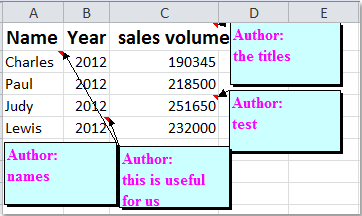
Примечания:
Если вы не хотите использовать жирное начертание во всех ячейках с комментариями, отметьте опцию Не жирное форматирование.
Для получения более подробной информации о Форматировать комментарии перейдите к описанию функции Форматировать комментарии.
Связанные статьи:
- • Изменить имя автора всех комментариев
- • Список всех комментариев на новый лист или в новую книгу
- • Поиск и замена текста внутри комментариев
- • Показать или скрыть все комментарии и индикаторы комментариев в Excel
- • Преобразовать содержимое ячеек в комментарии в Excel
- • Преобразовать комментарии в содержимое ячеек в Excel
Лучшие инструменты для повышения продуктивности в Office
Повысьте свои навыки работы в Excel с помощью Kutools для Excel и ощутите эффективность на новом уровне. Kutools для Excel предлагает более300 расширенных функций для повышения производительности и экономии времени. Нажмите здесь, чтобы выбрать функцию, которая вам нужнее всего...
Office Tab добавляет вкладки в Office и делает вашу работу намного проще
- Включите режим вкладок для редактирования и чтения в Word, Excel, PowerPoint, Publisher, Access, Visio и Project.
- Открывайте и создавайте несколько документов во вкладках одного окна вместо новых отдельных окон.
- Увеличьте свою продуктивность на50% и уменьшите количество щелчков мышью на сотни ежедневно!
Все надстройки Kutools. Один установщик
Пакет Kutools for Office включает надстройки для Excel, Word, Outlook и PowerPoint, а также Office Tab Pro — идеально для команд, работающих в разных приложениях Office.
- Комплексный набор — надстройки для Excel, Word, Outlook и PowerPoint плюс Office Tab Pro
- Один установщик, одна лицензия — настройка занимает считанные минуты (MSI-совместимо)
- Совместная работа — максимальная эффективность между приложениями Office
- 30-дневная полнофункциональная пробная версия — без регистрации и кредитной карты
- Лучшее соотношение цены и качества — экономия по сравнению с покупкой отдельных надстроек